文字サイズ
211105・08 【レポート】Instagram講座
Instagram講座
日時 1回目:11月5日(金) 19:00~21:00 参加者9名
2回目:11月8日(月) 19:00~21:00 参加者8名
NPO法人北はりま田園空間博物館でオンラインのみのInstagram講座を開催。
基本編・応用編の2日間に行いました。
㈱エルエルシーコンピューターの丸山様と藤井様を講師にお迎えして、でんくう事務所からZoomで配信。参加者は自宅からパソコンで参加しながら、携帯電話でInstagramの操作をしていきました。

1回目は基本編。Instagramで投稿するのに必要な機能を学習!
Instagramは写真や動画の投稿に特化したSNSになるので、スマホで撮影した写真や動画を加工して投稿できる楽しいコンテンツになります。
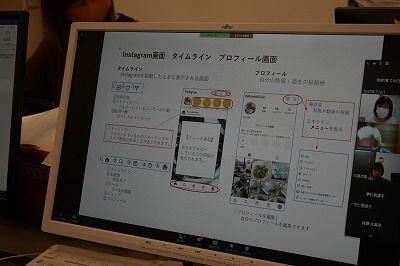
まず投稿するには、プロフィール画面の右上の+のところをクリックすることで、写真や動画を選び投稿!またその横の三本ラインをクリックするとメニュー画面が表示され、自分のプロフィールの内容を編集することができます。
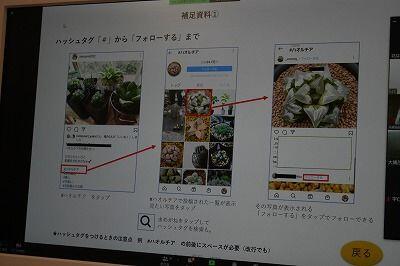
よく耳にするハッシュタグ「#」。投稿内で「#○○○○」とすることで、検索用ワードとして調べることができため、関連性のあるハッシュタグをつけることで、趣味や属性の合う人と繋がることができることが分かりました。
また「虫眼鏡アイコン」で「#○○」と検索することでき、自分の興味関心のある投稿を簡単に探すことができます。
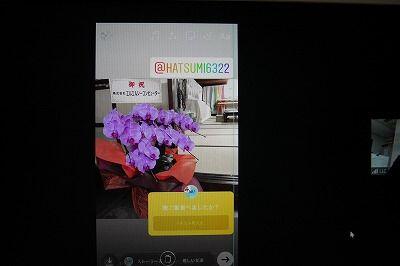
他にもタグ付け機能「@ユーザーネーム」を使用することで、タグ付けされた人のプロフィールや投稿も見ることができ、とても便利でした。ただこちらは相手に許可が必要な機能になります。
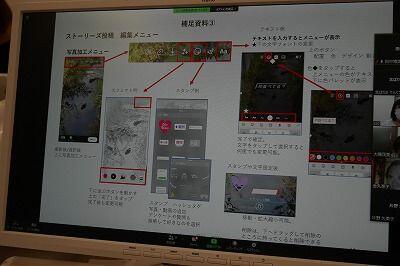
また従来の投稿と違う「ストーリーズ」という24時間限定でフォロワーに向けて配信することができる投稿があり、こちらは画面の一番上に出てくるので、フォロワーに分かりやすいため、目に留まりやすいです。
画面も縦長で簡単に動画や写真を撮ることもでき、加工もとてもしやすかったです。
この「ストーリーズ」の投稿の仕方を詳しく説明して貰いました。
2回目は応用編。実際に自分で携帯を操作して「ストーリーズ」に投稿してみました。
今回は事前に撮った写真を使って投稿。
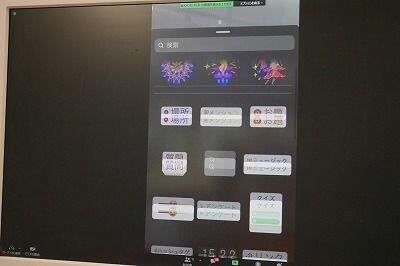
画面に文字を入力したり、動く絵文字を入れたり、「ハッシュタグ」や「タグ付け」なども使って、今回教えて頂いたことを全てやってみました。

投稿したストーリーズに「#でんくうインスタグラム講座」とつけることで、参加者の投稿をみんなで閲覧。
いろんな機能を使って、なかなか上手く投稿されていました。
今回の講座の参加者アンケートで、皆さんに講座の内容については「役に立った」と言って頂けてとてもよかったです。
ただ理解が難しいところもあるようで、「説明が分かりにくいかった」と思われる方もいました。やはりオンラインではなかなか質問なども出来にくいところがあったのかもしれないです。
またSNSの講座には興味がある方は多いようなので、次回はオンラインではなく体験教室で出来れば、より理解しやすのではと思っています。













